산업기술








"서피스를 사용하여 다른 표면을 가공하려면 어떻게 해야 합니까?!"라고 스스로에게 묻고 있을 것입니다. 사용자는 Fusion 360의 많은 기능을 충분히 활용하지 못할 수 있습니다. 이는 각 환경에 대한 지식이 부족하거나 단순히 함께 활용하는 이점을 모르기 때문일 수 있습니다. 이러한 이유로 이 블로그에서는 표면을 사용하여 복잡한 형상을 가공하는 방법, 특히 공구 경로를 제한하는 방법을 설명하겠습니다.
표면을 사용하여 복잡한 형상을 가공할 때 많은 사람들은 좋은 결과를 얻기 위해 필요한 표면 모델링 단계에 대해 가장 우려합니다. 다음은 내가 사용할 명령의 목록입니다(그리고 당신도 사용해야 하는 이유!):
패치 : patch 명령은 가장자리 또는 가장자리 선택으로 경계가 지정된 표면을 만듭니다. 패치 명령을 선택하고 가장자리를 선택하면 패치가 형성됩니다.


오프셋 : 표면을 오프셋하면 주어진 거리에서 해당 표면의 복제본이 생성됩니다. 이 경우 오프셋을 사용하여 솔리드 모델을 변경하지 않고 복제 표면을 생성할 수 있습니다.


스티치 : 스티치 명령을 반드시 사용해야 하는 것은 아니지만 제조 작업 공간에서 더 쉽게 적용할 수 있습니다. 2개의 표면을 스티칭하면 결합되어(교차한다고 가정) 도구 경로 내에서 참조할 때 단일 선택을 허용합니다.


이제 두 가지 구체적인 예를 살펴보겠습니다.
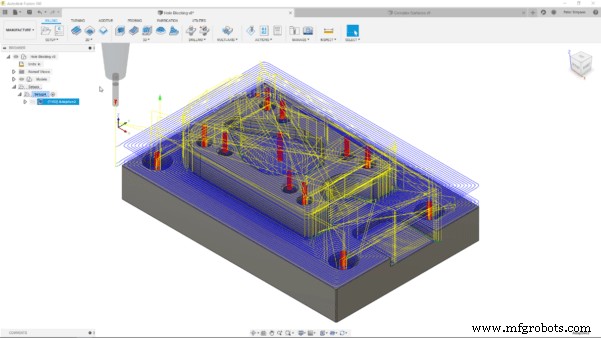
위에서 볼 수 있는 모델을 살펴보겠습니다. 3D Adaptive Clearing 도구 경로를 사용하여 거칠게 만들고 싶습니다. 기본적으로 도구는 윗면의 구멍에 들어가려고 합니다. "Machine Cavities" 상자를 선택 취소하면 도움이 되지만 필요한 유연성을 제공하지는 않습니다. 하단 이미지에서 볼 수 있는 표면은 이전 단락에서 언급한 명령을 사용하여 생성되었습니다. 구멍을 패치하고 면을 오프셋한 다음 모든 구멍을 덮는 두 개의 표면을 만들기 위해 함께 스티칭했습니다. 제조 작업 공간으로 돌아가서 공구 경로 설정의 지오메트리 탭 내에서 표면을 참조할 수 있습니다. 모델 옆의 확인란을 선택하고 '모델 표면'을 사용하여 두 표면을 모두 선택하기 위해 선택하여 도구 경로가 표면을 존중하고 구멍을 무시하도록 했습니다. 그런 다음 드릴 작업을 사용하여 구멍을 가공할 수 있습니다.

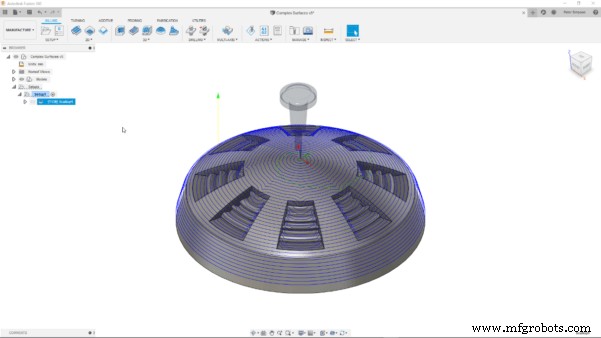
위의 모델은 내부에 복잡한 표면이 있는 오목부의 원형 패턴을 특징으로 합니다. 돔 모양의 상단 표면은 일반적으로 가리비 도구 경로에 적합합니다. 그러나 기본 도구 경로는 내가 기대하는 깨끗한 나선형을 제공하지 않고 오목한 부분으로 변형됩니다. 이것은 분명히 좋지 않은 결과와 효율성으로 이어질 것입니다. 내가 구상한 도구 경로를 얻기 위해 이전과 동일한 워크플로를 사용하여 해당 윗면의 연속 표면을 패치, 오프셋 및 스티칭했습니다. 그런 다음 이것은 제조 작업 공간으로 다시 가져와서 도구 경로 설정의 지오메트리 탭에서 참조했습니다. 그런 다음 이러한 복잡한 표면을 더 작은 도구와 더 미세한 스텝오버로 마무리하여 훨씬 더 나은 결과를 얻을 수 있습니다.
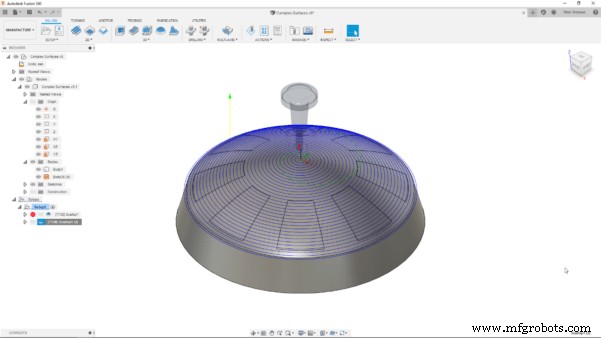
여기에 표면을 다시 활용하여 가공 결과를 훨씬 더 개선하는 약간의 보너스 워크플로가 있습니다! 볼 노즈 밀의 모양으로 인해 가공 시 가공된 표면에 융기(첨두)가 생기는 경우가 많습니다. 아래에서 볼 수 있듯이 공구 경로가 엔드밀의 곡률을 고려하지 않고 중앙을 하단 가장자리에 배치하기 때문에 이는 종종 면의 가장자리에서 발생합니다.
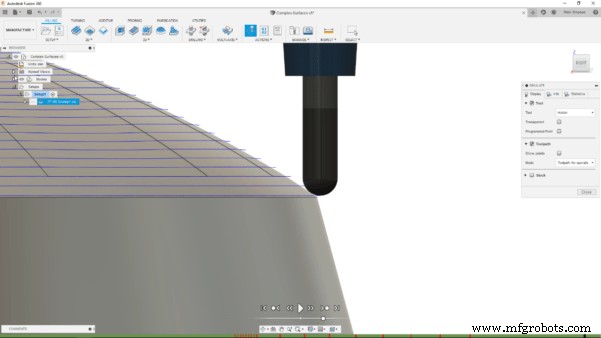
다행히도 확장 명령을 사용하여 원하는 가장자리를 선택하고 확장할 값을 입력하여 표면을 쉽게 확장할 수 있습니다. 위와 같이 확장된 표면을 참조하여 공구 경로를 재생성하면 공구 경로가 해당 모서리를 지나 계속되어 첨두를 제거합니다. 결과적으로 훨씬 깨끗한 모서리를 밀링할 수 있습니다.
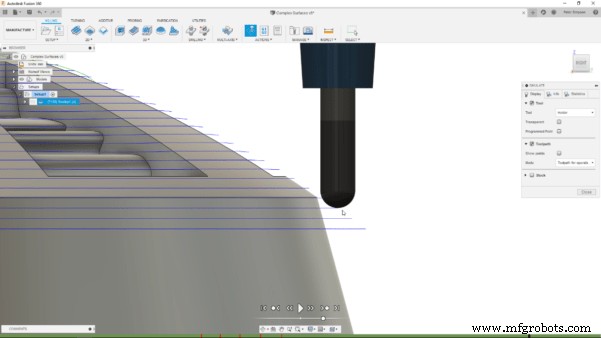
Fusion 360과 같은 통합 소프트웨어를 사용할 때 도구를 다른 방식으로, 심지어는 비 전통적인 방식으로 활용하는 방법에 대해 생각하는 것이 중요합니다. 표면 사용 가능 참조 표면을 쉽게 생성할 수 있는 환경을 통해 어렵고 복잡한 기능을 많이 사용하지 않고도 제조 프로세스를 더 잘 제어할 수 있습니다. 이 게시물이 제조 워크플로를 개선하고 더 나은 제어를 가능하게 하는 데 도움이 되었기를 바랍니다.
가공을 위해 더 복잡한 표면으로 작업하려면 여기에서 이 Fusion Academy 강연을 살펴보십시오. Fusion 360이 처음이고 사용해 보고 싶습니까? 이 링크에서 무료 평가판을 다운로드할 수 있습니다.
산업기술
금속 표면 마감 특성에 대한 참조 도구 금속 표면 마감 차트는 Metal Cutting에서 때때로 품질 보증 프로세스의 일부로 내부적으로 사용하는 참조 자료입니다. (우리 웹사이트의 품질 약속 페이지에서 품질 측정에 대한 자세한 내용을 읽을 수 있습니다.) 일반적으로 이 차트는 다음과 같은 표준 표면 마감 측정과 관련된 지침을 제공합니다. 사용된 다양한 매개변수 다양한 가공 방법에 따른 일반적인 거칠기 마이크로인치(µin)와 같은 단위에서 미크론(또는 마이크로미터, µm)으로의 변환 표준 표면 마감이란 무엇입니까? 표면 마
3D 프린팅 세계에서는 산업의 발전을 돕기 위해 모든 유형의 부품 및 마감재의 제조 가능성을 높여야 할 필요성이 증가하고 있습니다. 이 경우 로 만든 부품의 크롬 도금을 찾을 수 있습니다. 3D FDM 프린터 . PC-ABS와 같은 신소재의 등장은 3D FDM 프린팅에 혁명을 일으켰으며 높은 기계적 특성과 열악한 환경에 대한 내성 또한 우수한 표면 크롬을 얻을 때 가장 많이 사용되는 플라스틱 중 하나이기 때문입니다. . 플라스틱 부품의 크롬 도금은 크롬 금속과 동일한 마감을 보여주는 장식용 부품 또는 비기능 부품을 만드는 데 사용